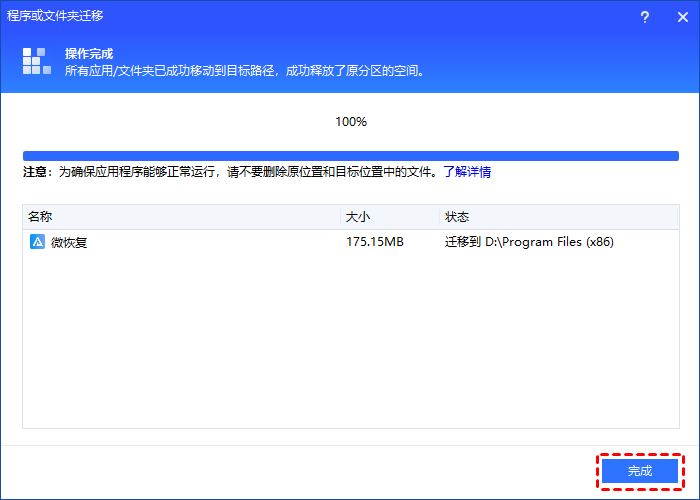Win10电脑磁盘空间已满该如何清理?
现在,电脑是我们日常生活中很普遍的的一个工具,但在平常使用电脑时,我们会经常遇到磁盘空间已满的问题。而很多计算机新手都不知道电脑怎么清理磁盘空间,本将已Win10系统为例,教您如何清理电脑磁盘空间。

那我们该如何清理电脑的磁盘空间?本文将为您介绍7种清理电脑磁盘空间的方法,分别是:清理存储、磁盘清理、删除Internet临时文件、关闭休眠功能、清理Windows日志文件、清空回收站、迁移软件。
方法1. 清理储存
对于磁盘已满的问题,我们经常遇到的就是C盘已满。C盘也就系统盘,它存放着大量的系统文件,当您安装软件时若是使用的默认安装,那这些软件一般都是安装在C盘的,这也就导致C盘很容满。
像C盘的磁盘空间已满的问题,您可以对C盘扩容或清除存储以释放C盘的空间。这里我们将教您如何清理C盘的存储。
1. 按键盘上的“Windows + I”打开Windows设置,再单击“系统”。
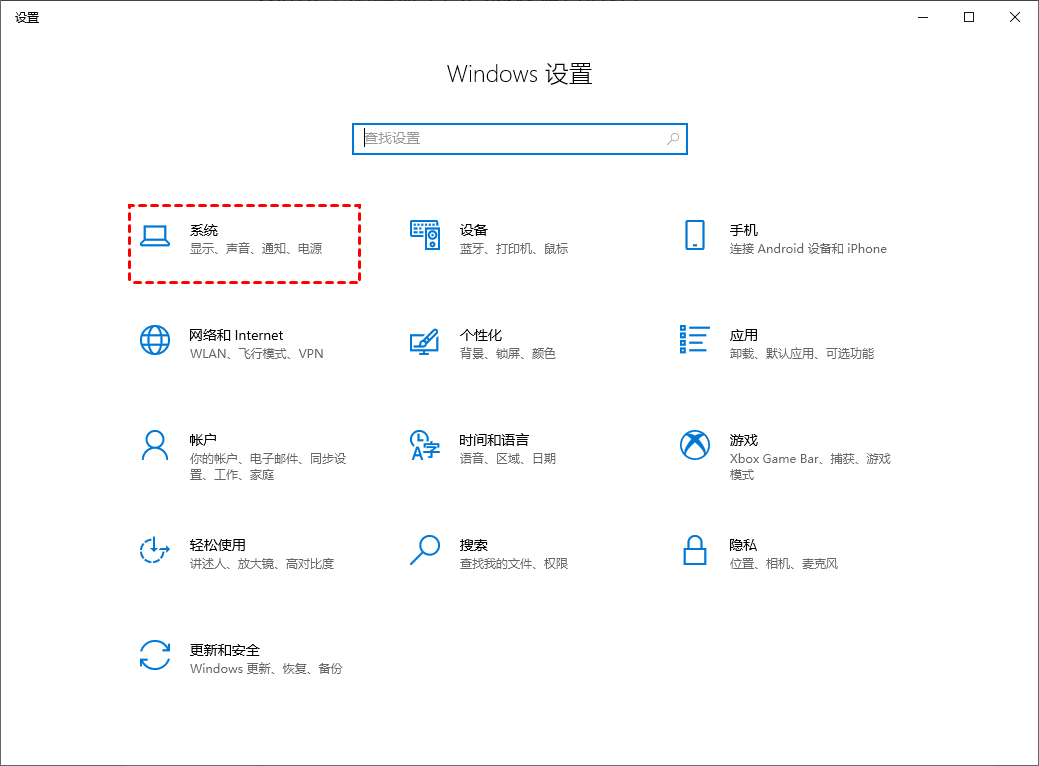
2. 进入系统设置后,单击“存储”,在右侧再单击“临时文件”。
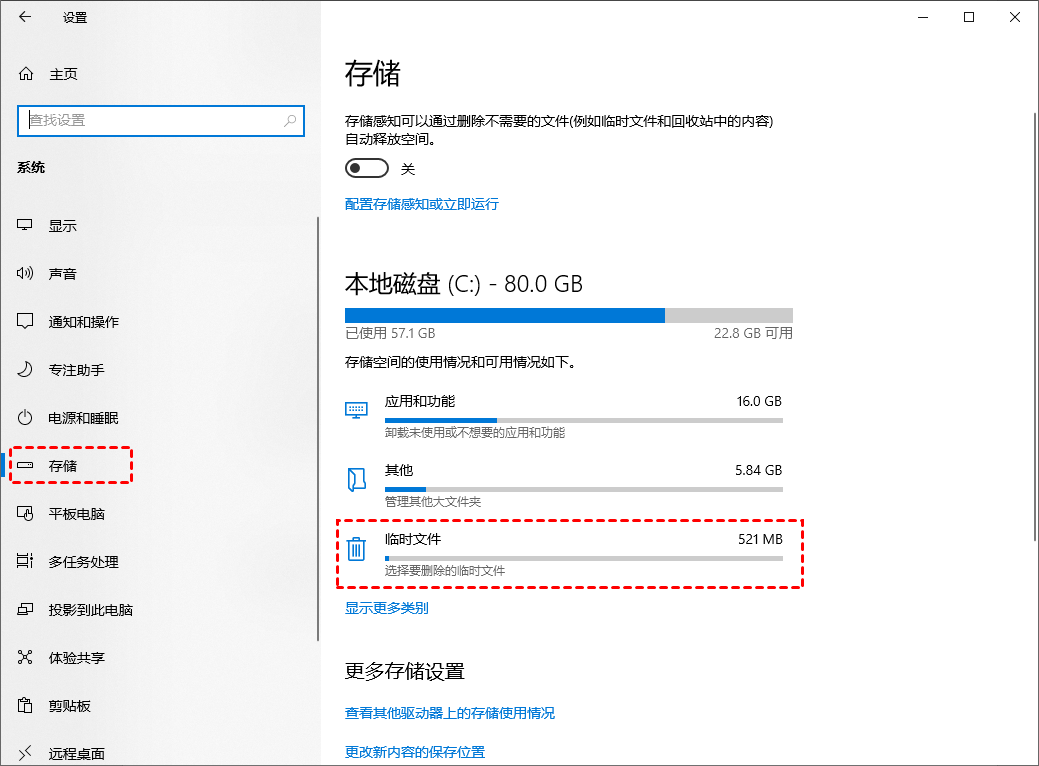
3. 在临时文件窗口,您可以勾选不必要的文件,然后单击“删除文件”。
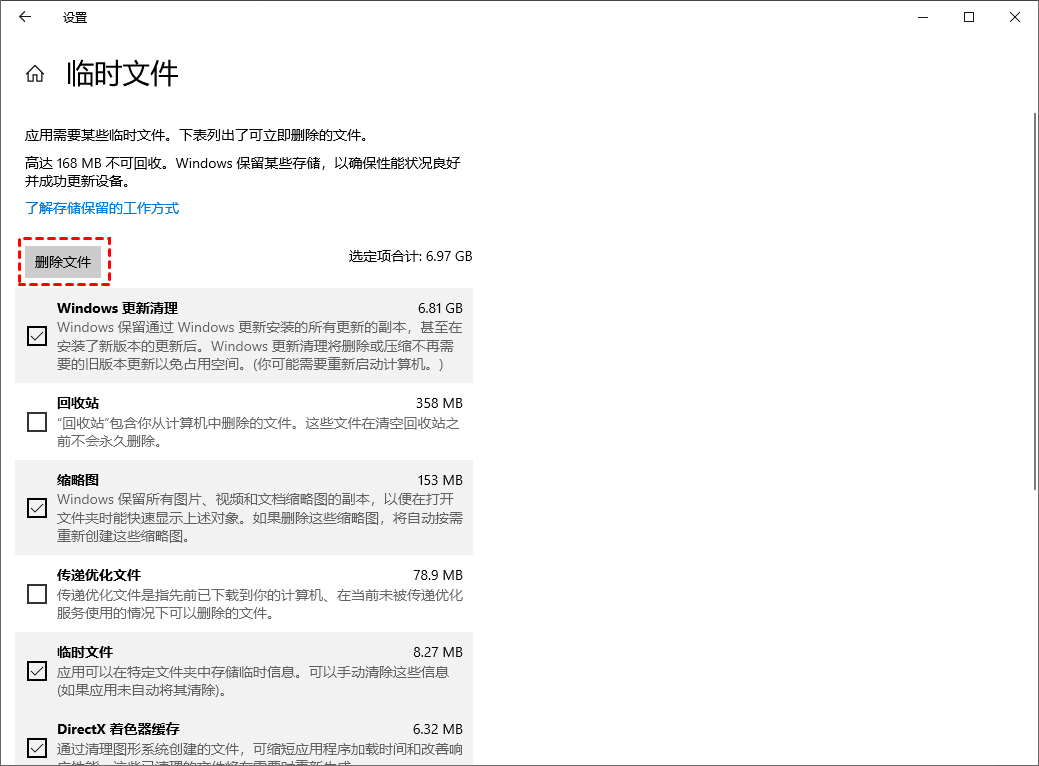
4. 您也可以将“存储”下的按钮打开,让系统自动删除不需要的文件以释放磁盘空间。
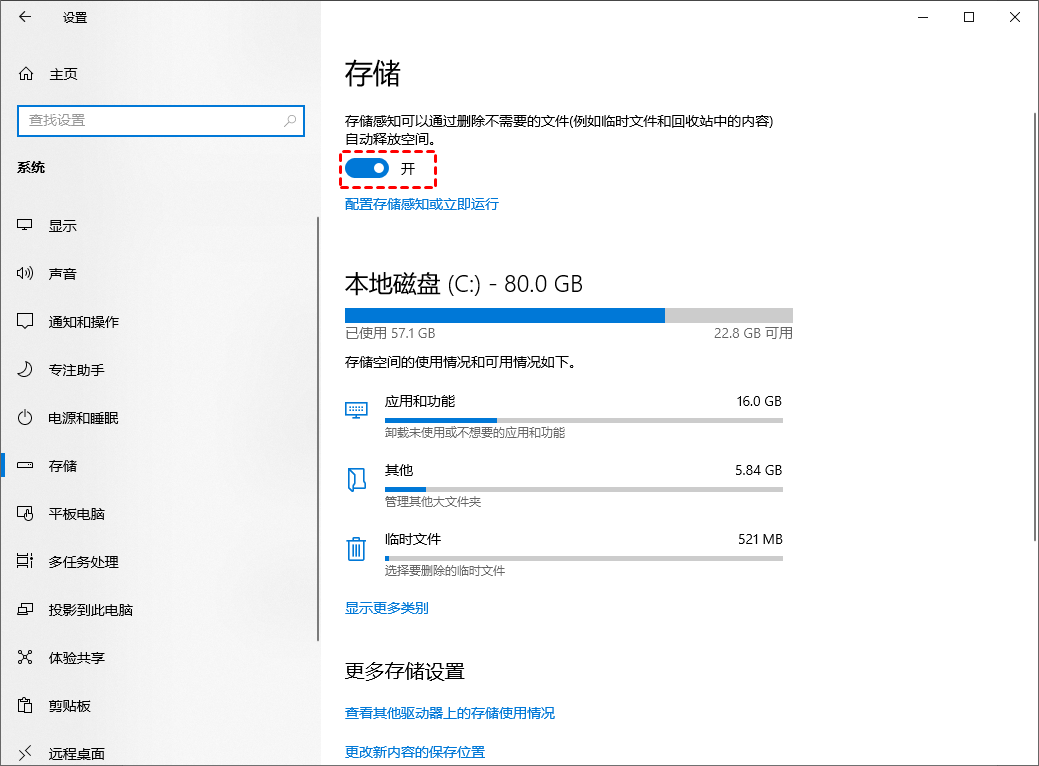
对于电脑怎么清理磁盘空间,将存储中的临时文件删除,能够大大的释放Win10电脑的磁盘空间。
方法2. 磁盘清理
电脑磁盘空间已满怎清理?当电脑磁盘空间满了,您可以通过Windows系统内置的“磁盘清理”应用程序来清理磁盘空间。
1. 在搜索框中输入“磁盘清理”,然后单击“磁盘清理”。
2. 在磁盘清理中,选择要清理的驱动器。这里我们选择C盘,然后单击“确定”。然后,系统将自动计算您可以在C盘上释放多少空间。
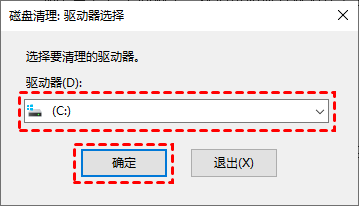
3. 然后,勾选不需要的文件,再单击“确定”。
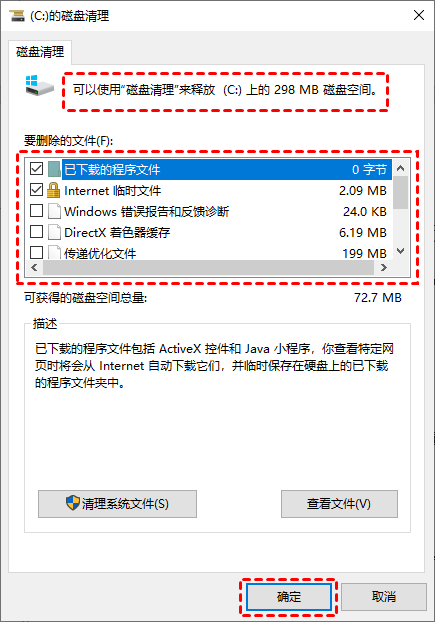
方法3. 删除Internet临时文件
电脑怎么清理磁盘空间?除了清理存储和磁盘清理,您还可以删除Internet临时文件来释放磁盘的空间。
1. 打开“控制面板”,依次选择“网络和Internet” > “Internet选项”。
2. 在弹出的Internet属性窗口,点击“高级”选项卡,然后在安全一栏中勾选“关闭浏览器时清空‘Internet临时文件’夹”,再单击“确定”。
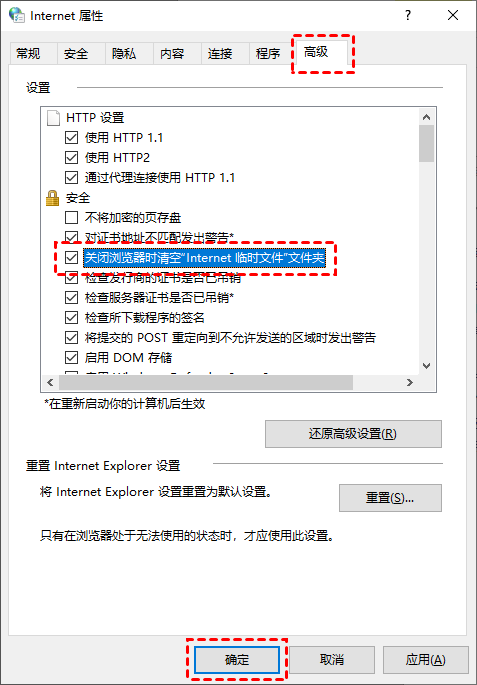
方法4. 关闭休眠功能
在Win10系统会自带一个名为hiberfil.sys的文件,它主要用于控制电脑的休眠,一般它是位于系统盘的根目录下,并且是隐藏的。该文件会占用大量的磁盘空间,若您不需要休眠可以将该功能关闭,以节省磁盘空间。
1. 在搜索框中输入“CMD”,并右键单击“命令提示符”,选择“以管理员身份运行”。
2. 进入命令提示符窗口后,输入“powercfg -h off”命令,以关闭休眠功能。然后,再重新启动电脑。
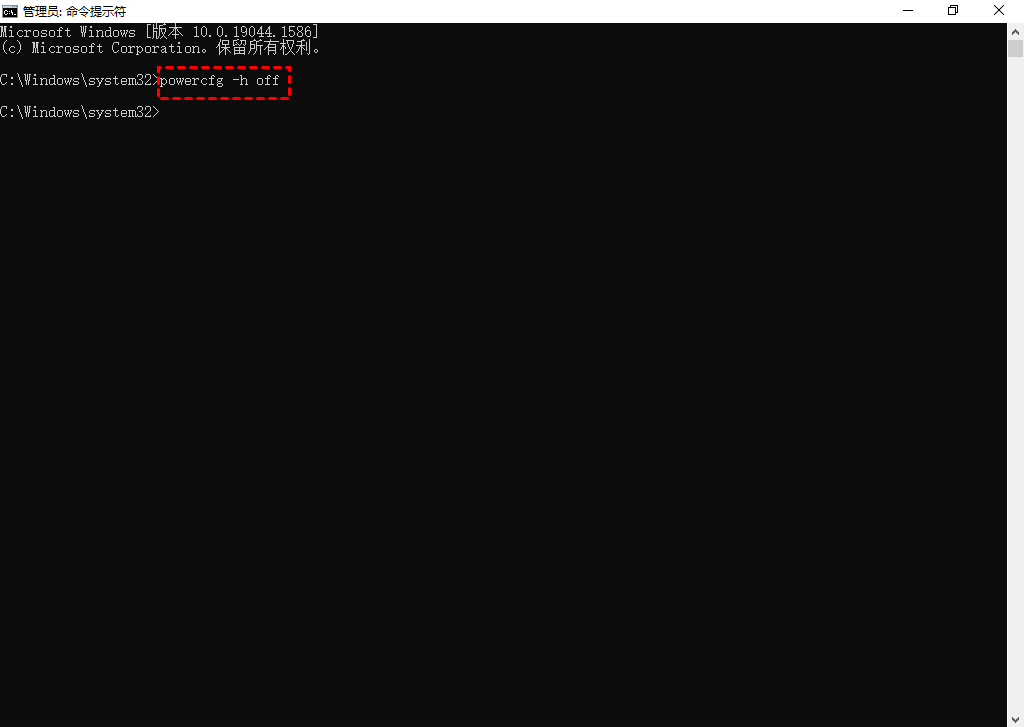
不知道Win10电脑怎么清理磁盘空间,您可以将Win10系统的休眠功能关闭,这往往能释放好几个G的磁盘空间。
方法5. 清理Windows系统日志
Windows系统日志主要用于记录系统中的硬件、软件、系统问题的信息,与硬件、软件和系统没有直接关联,将其删除也不会影响我们正常的使用。对于普通用户来说,系统日志对我们没有太大的用处,我们可以清理系统日志来释放磁盘空间。
1. 在搜索框中,输入“事件查看器”,单击并打开它。
2. 展开“Windows日志”,然后右键单击相应的选项,再选择“清除日志”,在弹出的确认框中再单击“清除”按钮。
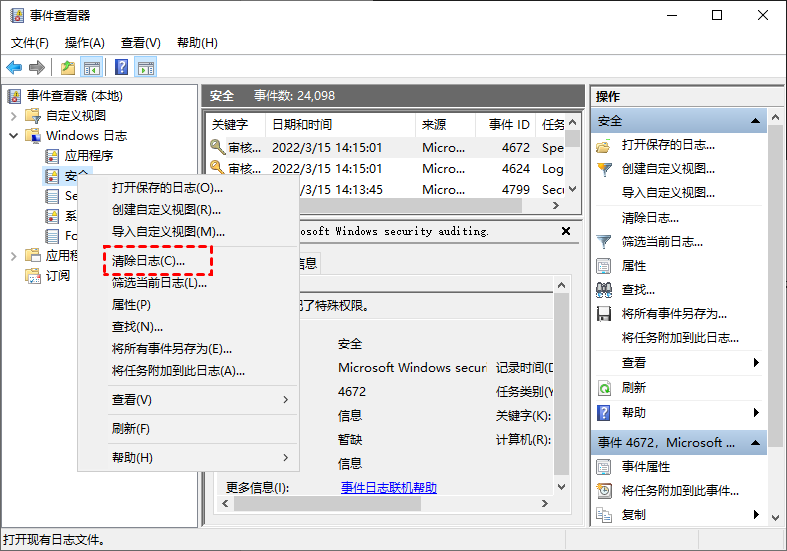
方法6. 清空回收站
平时我们所删除的文件,一般还会留存在回收站中,这些回收站中的文件也会占用磁盘的空间。对于这种情况,那该怎么清理电脑磁盘空间?您可以按照以下步骤清空回收站。
1. 右键单击回收站,选择“清空回收站”。
2. 它会弹出一个警告框,询问您是否确定要永久删除您的回收站项目,单击“是”以清空回收站。
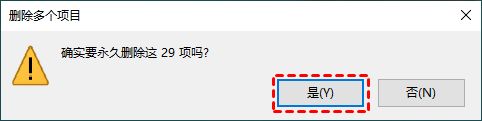
方法7. 迁移软件
若您是因为磁盘中应用程序太多,而导致磁盘满了,你可以将应用程序移动到其他盘,以释放磁盘空间。那我们怎么将应用程序迁移到其他盘?
这里,我们推荐您使用傲梅分区助手中的“应用迁移”功能。它可以无损的帮您将软件迁移到其他盘,并且迁移后还能够重新的启动。
1. 下载安装启动傲梅分区助手,点击左上方所有工具,选择“程序或文件夹迁移”。
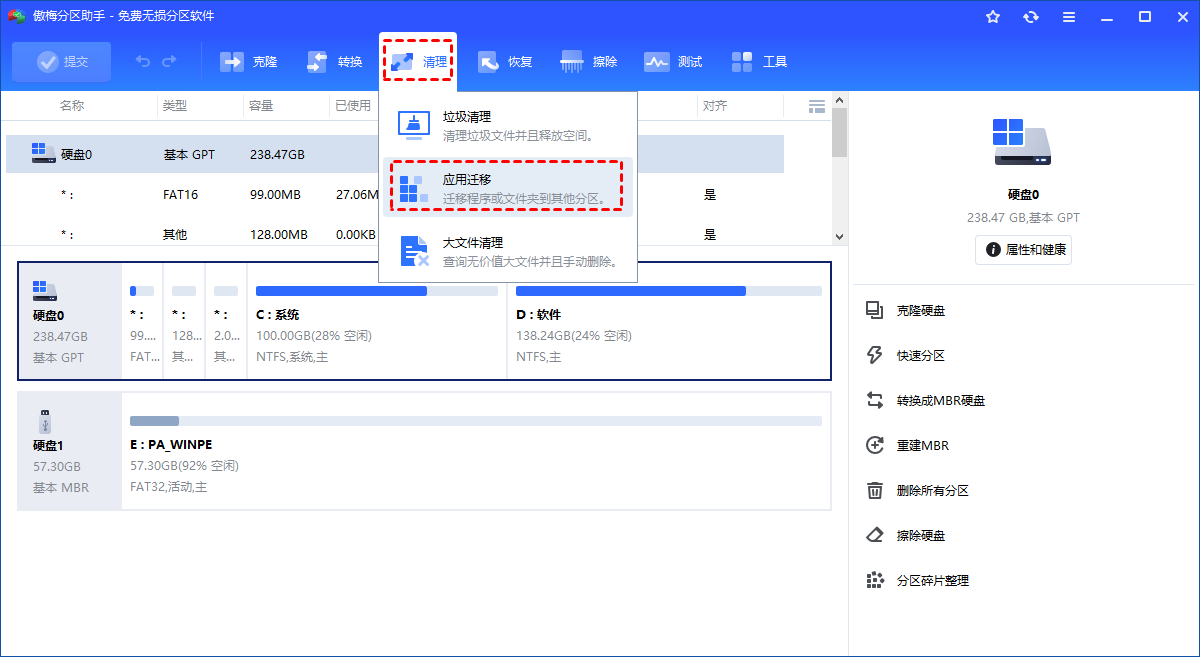
2. 在程序或文件夹窗口中选择“应用迁移”。
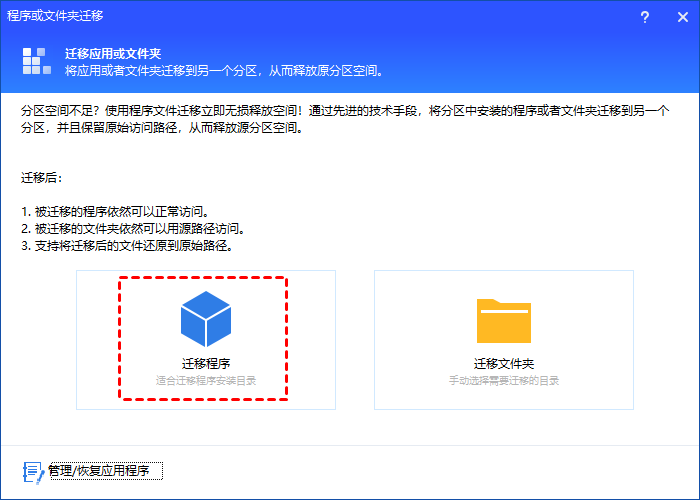
3. 选择应用程序所在的分区,点击C盘,然后点击“下一步”。
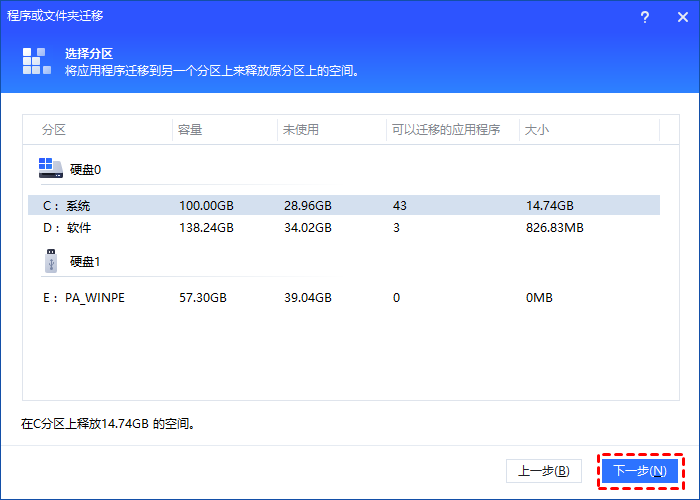
4. 在上方选择应用程序,勾选应用程序,下方选择将应用程序迁移到的位置。然后点击“迁移”。
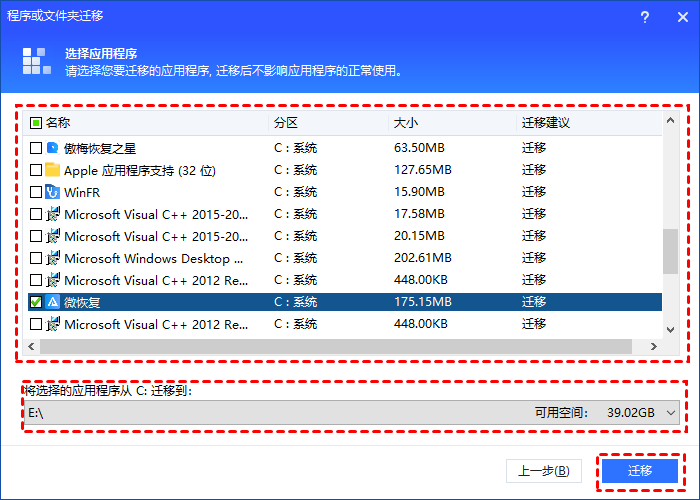
5. 操作完成后,点击完成即可,可根据状态信息找到应用程序保存位置。